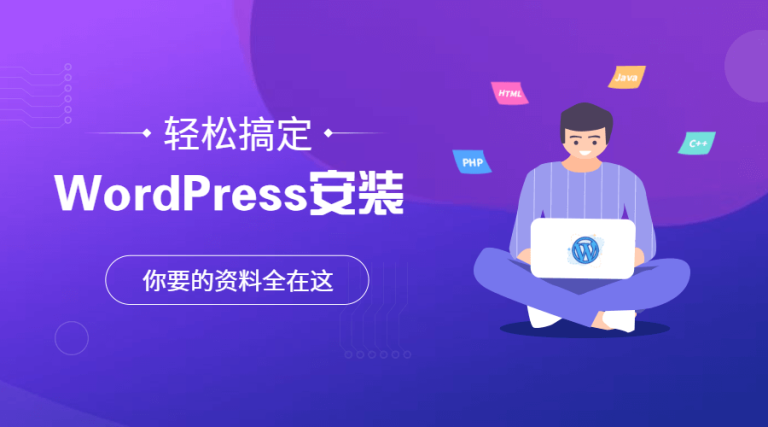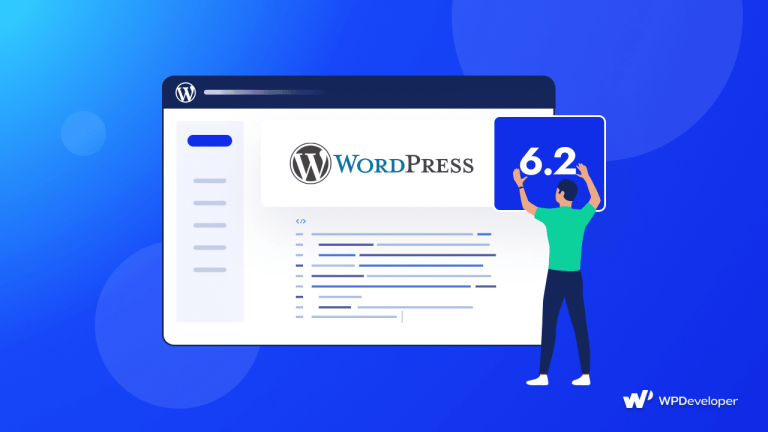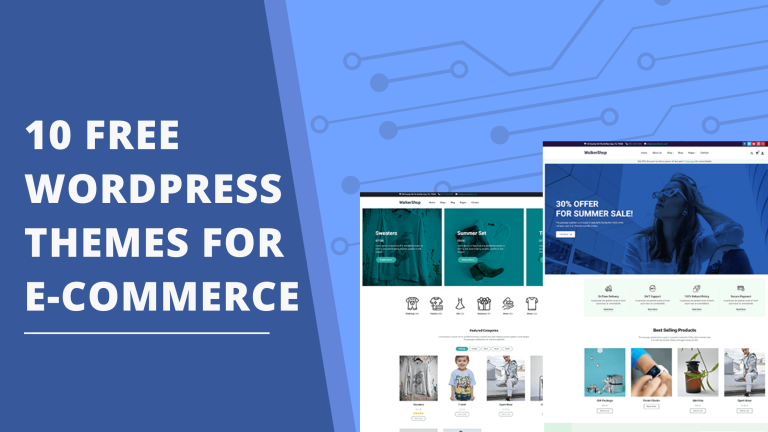参考文章:WordPress插件大全-最全的WordPress插件介绍和推荐
WordPress是一款广受欢迎的网站内容管理系统(CMS),常用于搭建博客、企业网站和电商平台。如果你希望快速上手,本文将为你提供详细的WordPress在线安装教程,帮助你在自己的网站上轻松搭建WordPress。
一、准备步骤
在开始安装之前,你需要确认以下几项准备工作:

参考文章:wordpress建站教程详解-轻松掌握wordpress建站的技巧与步骤
二、使用主机的自动安装工具
大多数主机服务提供商提供了一键安装的功能,极大地简化了WordPress安装过程。以下是使用常见的主机平台进行安装的步骤:
登录主机管理面板
使用你的账户登录到主机的控制面板(通常是cPanel或类似的界面)。
找到“WordPress”安装选项
在控制面板中,寻找“应用程序”或“软件”区域,找到WordPress的安装选项。这通常标为“Softaculous Apps Installer”、“One Click Install”等。
启动安装向导
点击WordPress后,进入安装向导,按照提示进行配置。在这一步,你需要填写以下信息:
选择专业主题(可选)
在安装过程中,你可能会被问到是否选择一个预先设计的主题。这一步可以选择跳过,随着时间推移你可以随时更新或安装主题。
完成安装
点击“安装”按钮,等待安装过程完成。这可能需要几分钟,完成后会提示安装成功,并显示管理员登录链接。
三、手动安装WordPress
如果你的主机没有提供一键安装功能,也可以选择手动安装,流程如下:
下载WordPress
访问WordPress官方网站,下载最新版本的WordPress压缩包。
上传WordPress文件
使用FTP客户端连接你的服务器,将下载的WordPress文件解压,并上传到你的域名文件夹(通常为`public_html`)。
创建数据库
在你的主机控制面板中创建一个新的MySQL数据库和用户,给予该用户完全的数据库权限。
配置wp-config.php文件
在上传的WordPress文件中找到`wp-config-sample.php`文件,将其重命名为`wp-config.php`。使用文本编辑器打开该文件,并输入刚刚创建的数据库名称、用户名和密码。
运行安装程序
在浏览器中输入你的域名,WordPress会自动检测到`wp-config.php`文件,接着引导你完成安装步骤,设置站点信息和管理员账户。
四、安装后配置
完成安装后,你需要进行一些基本配置:
五、
恭喜你,现在你已经成功安装了WordPress!通过在线安装,你可以快速开始构建你自己的博客或网站。如果你在安装过程中遇到任何问题,可以参考WordPress的官方文档或联系主机提供商的技术支持。希望你能在WordPress的世界中找到乐趣,创建出独特的网站!
本文标题:wordpress安装详细教程-详细解析wordpress在线安装步骤
网址:https://www.wpjiguang.cn/archives/5515.html
本站所有文章由wordpress极光ai post插件通过chatgpt写作修改后发布,并不代表本站的观点;如果无意间侵犯了你的权益,请联系我们进行删除处理。
如需转载,请务必注明文章来源和链接,谢谢您的支持与鼓励!